Immer öfter haben Notebooks kein DVD-Laufwerk mehr - mit unseren Tricks kompensieren Sie fehlende Laufwerke. [...]
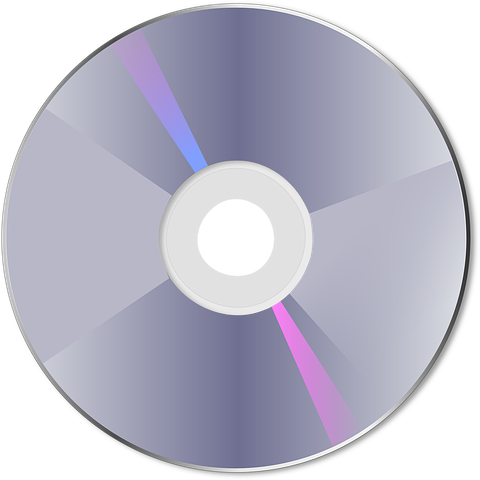
Mit den Netbooks vor vielen Jahren hat es angefangen: Sie sind klein und günstig, aber einer ihrer größten Nachteile ist das fehlende optische Laufwerk. Subnotebooks und besonders dünne Laptops teilen dieses Schicksal. Die meiste Zeit über dürfte es kaum stören, will man aber eine Software von CD oder DVD installieren, ist man auf ein paar Tricks angewiesen. Wir verraten, welche das sind.
Auch wenn sich das Laptop- oder PC-Laufwerk gerade dann verabschiedet, wenn Sie dringend eine Powerpoint-Präsentation oder MP3s brennen wollen, werden Ihnen die folgenden Tricks weiterhelfen. Selbst, wenn Ihr Laufwerk tadellos funktioniert, sparen Sie mit einigen der Tipps sogar Strom – ein wichtiger Faktor beim Arbeiten unterwegs.
Tipp: Eine sinnvolle Ergänzung sind virtuelle CD-Laufwerke, die sie etwa mit Virtual CD einrichten. Einmal einen der folgenden Tricks angewendet, speichert das Tool den Silberling komprimiert auf der Festplatte. Sie müssen den Tipp also kein zweites Mal anwenden, sondern starten die virtuelle CD einfach von der Festplatte.
EXTERNES LAUFWERK VERWENDEN
Die einfachste Lösung ist ein externes Laufwerk, das Sie meist über USB, selten per Firewire oder eSATA mit dem Rechner verbinden. Seinen Strom zieht das externe CD-/DVD-Laufwerk je nach Modell über das USB-Kabel oder über ein Netzkabel aus der Steckdose.
Wer Wert auf möglichst wenig zusätzliches Gepäck legt, greift zum extra-dünnen Slimline-Modell. Außerdem hat der Nutzer die Wahl zwischen externen Laufwerken, die die CD über eine Schublade einziehen, oder über einen schmalen Schlitz, ähnlich wie der CD-Spieler im Auto. Letztere Variante ist meist noch dünner, kennt aber keine Mini-CDs. Beim Kauf des Laufwerkes sollten Sie am besten gleich zu einem Brenner greifen: Mit ihm lesen Sie nicht nur Daten ein, sondern schreiben auch Backups auf CD oder DVD.
Meist hinken die externen CD-Laufwerke ihren internen Kollegen in Sachen Geschwindigkeit leicht hinterher. Für einen externen Brenner müssen Sie nicht sehr tief in die Tasche greifen, Einstiegsmodelle kosten deutlich weniger als 30 Euro.
AUF EIN NETZWERK-LAUFWERK SETZEN
Wer kein Geld ausgeben will, über einen netzwerkfähigen Computer verfügt und nicht allzu oft ein optisches Laufwerk benötigt, nutzt einfach das CD-/DVD-Laufwerk des vorhandenen PCs. Dazu verbinden Sie die beiden Rechner über ein Netzwerk – mit Kabel oder WLAN – und geben am Computer mit Laufwerk selbiges frei. Danach taucht das Laufwerk in der Netzwerkumgebung aller anderen Rechner derselben Arbeitsgruppe auf – solange der Laufwerk-Rechner angeschaltet ist. Die Daten landen dann über das Netzwerk vom CD-Laufwerk des Zweit-Rechners auf dem laufwerkslosen Netbook oder Notebook.
Erkennt der Rechner das Laufwerk aus dem Netzwerk nicht, oder verweigert er den Datentransfer, sollten Sie einen Blick in die Firewall-Optionen beider PCs werfen. Erlauben Sie explizit die IP-Adresse des jeweilig anderen Rechners.
USB-STICKS NUTZEN
Für den Datentransport vom mobilen Rechner eignen sich USB-Sticks oder externe USB-Festplatten besonders gut – einfach Daten auf den Datenträger ziehen, bzw. vom Speicher auf den Rechner. Über einen zweiten PC mit Laufwerk können Sie aber auch Software vom USB-Stick aus auf laufwerklosen Rechnern installieren.
Liegt die Software, etwa ein Virenscanner, nur auf CD oder DVD vor, reicht es oft, den Inhalt oder nur die Setup.exe auf einen USB-Stick zu kopieren, um sie nachher auf dem laufwerklosen Rechner auszuführen. Noch einfacher ist der Download der Software aus dem Internet, etwa von der Herstellerseite oder unserem Downloadarchiv. Etwas komplizierter ist die Installation von Windows vom USB-Stick.
FAZIT: LEBEN OHNE LAUFWERK
Zwar können Sie mit jeder der Möglichkeiten das fehlende Laufwerk im Notebook ersetzen, jede Variante funktioniert aber anders, bringt andere Voraussetzungen mit und ist nicht für alle Aufgaben geeignet. Beim Kopierschutz von PC-Spielen beispielsweise versagt die USB-Stick-Variante. Nur im Netzwerklaufwerk oder im externen Laufwerk kann der Spieler die CD auch wirklich während des Spielens einlegen.
*Benjamin Schischka ist seit 2008 Teil der Redaktion PC-WELT-Redaktion










Be the first to comment